Oglas
Živimo u vremenu u kojem NSA provodi dan na terenu sa presjedanjem podataka projekti poput PRISM Kako šifrirati podatke na svom pametnom telefonuUz skandal Prism-Verizon, navodno se događalo da je Agencija za nacionalnu sigurnost Sjedinjenih Američkih Država (NSA) istraživala podatke. Odnosno, prošli su kroz evidenciju poziva ... Čitaj više , pa se čini čudnim baviti se člankom o snimanju telefonskih poziva u Androidu. Čini se nevjerojatnim kada vladina agencija to čini u širokom obimu, ali stvar je bila osobna sve dok telefoni postoje, a pomoću ovih aplikacija moći ćete spremiti važne telefonske pozive za kasnije ponovni.
Snimke telefonskih poziva mogu vam biti korisne na više načina - na primjer, spremanje intervjua za telefonski poziv da biste to mogli vratiti se i prepisati Kako prepisati audio i video datoteke u tekst uz pomoć pisarnice Express Čitaj više u kasnijem vremenu. Snimke telefonskih poziva također se mogu koristiti u pravnim nagodbama kao dokaz. Nikada ne znate kada će vam biti korisno snimanje telefonskog poziva, pa bi navika snimanja njih mogla biti korisna. Nastavite čitati da biste naučili kako snimati određene telefonske pozive na svoj Android uređaj.
Snimi moj poziv

Snimi moj poziv osnovni je snimač poziva koji može snimiti dolazne i odlazne pozive. No, zato što je Record My Call kodiran tako da se snima samo s Android mikrofona (barem na vrijeme pisanja ovog članka), kvaliteta snimanja obično je subparna, osim ako ne koristite zvučnik telefon. Postoji i nekoliko problema s kompatibilnošću s određenim modelima telefona, tako da biste trebali provjeriti njihove probleme stranicu kompatibilnosti prije instalacije.
Kako snimiti odabrane telefonske pozive pomoću Snimanje mog poziva:
- Otvorite aplikaciju Snimi moj poziv.
- Otvorite glavni izbornik (pomoću gumba izbornika na vašem telefonu) i odaberite Nadzornu ploču.
- Otvorite izbornik Postavke i omogućite potvrdni okvir "Aktiviraj uslugu" kao i potvrdu "Ručno snimanje", ali onemogućite opciju "Snimanje neprovjerenog kontakta".
- Vratite se na glavni izbornik i odaberite Podešavanje.
- Odaberite izvor zvuka koji želite koristiti i omogućite potvrdni okvir "Snimi na povezivanju". Ako je vaš izvor zvuka postavljen na mikrofon, također uključite potvrdni okvir "Uključi zvučnik".
- I na kraju, vratite se na glavni izbornik i odaberite Filtri.
- Svi kontakti na popisu Filtri koji su omogućeni automatski se bilježe kad ih pozovete ili vas pozovu. Kontakti na popisu Filtri koji su onemogućeni bilježe se samo ako ručno snimate tijekom telefonskog poziva.
Ostale značajke koje bi vam mogle biti korisne u Record My Call:
- Sinkronizacija s Dropboxom i Google diskom.
- Ručno pokrenite i zaustavite zapis u bilo kojem trenutku tijekom poziva koji je u tijeku.
- Pretražujte kroz snimljene pozive s filtrima, poput lokacije mape i vrste poziva.
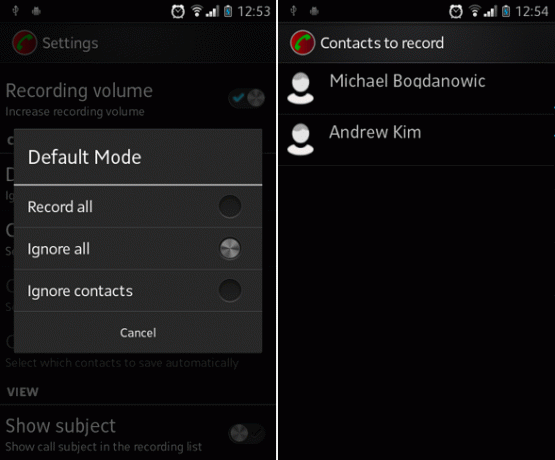
Kao što mu ime kaže, Automatski snimač poziva automatski će početi snimati vaše telefonske pozive na temelju opcija koje ste postavili: Snimi sve (bilježi sve telefonske pozive osim kontakata koji se posebno zanemaruju), Zanemari sve (ne bilježi pozive osim određenih kontakata) i Zanemari kontakte (bilježi sve telefonske pozive od nekontakata, kao i kontakte određene za snimanje).
Kako snimiti odabrane telefonske pozive pomoću automatskog diktafona:
- Otvorite aplikaciju Automatski snimač poziva.
- Otvorite glavni izbornik (pomoću gumba izbornika vašeg telefona) i odaberite Postavke.
- Omogućite potvrdni okvir "Snimi pozive".
- Odaberite izvor zvuka koji želite koristiti. Ako je vaš izvor zvuka postavljen na mikrofon, uključite i potvrdni okvir "Automatski zvučnik".
- Odaberite zadani način koji želite koristiti. Automatski snimač poziva nema mogućnost ručnog snimanja, tako da je mogućnost s većinom kontrola "Zanemari sve".
- Odaberite opciju Kontakti za snimanje i započnite dodavati kontakte na svoj popis. Kad vas kontakti kontaktiraju ili ih pozovete, Automatski snimač poziva automatski će snimati te pozive.
Značajke koje bi vam mogle biti korisne u Automatskom snimaču poziva:
- Dodajte bilješke u snimljene telefonske pozive i dijelite ih s drugima.
- Integracija i sinkronizacija s Dropbox-om.
- Pro verzija je dostupan za 6,99 USD, što vam omogućuje postavljanje određenih kontakata koji se automatski spremaju i prenose u oblak.
InCall snimač

InCall Recorder je aplikacija koja omogućuje započinjanje i završavanje snimanja poziva dok ste usred poziva. Zbog svoje tehnike snimanja zvuka, rezultirajući snimci su MP3-ovi visoke kvalitete, ali optimizacije omogućuju da veličina datoteke ostane malena kao i uvijek. Povrh toga, snimkama se lako upravlja pomoću sučelja InCall Recorder-a.
Kako snimiti odabrane telefonske pozive pomoću InCall Recorder:
- Otvorite aplikaciju InCall Recorder.
- Otvorite glavni izbornik (pomoću gumba izbornika vašeg telefona) i odaberite Postavke. Ikona za njega je u obliku zupčanika.
- Odaberite Postavke diktafona.
- Odaberite način snimanja koji želite koristiti. Automatski način snimanja svih dolaznih i odlaznih telefonskih poziva, ali dostupan je samo u verziji Pro. Ručni način rada najbolji je ako želite snimiti samo važne pozive.
- Odaberite izvor zvuka koji želite koristiti. Preporučuje se izravna telefonska linija, ali ona možda nije kompatibilna s vašim telefonom.
- Dok je poziv u tijeku, na vašem će se zaslonu pojaviti ikona. Dodirnite ga ako želite započeti ili završiti postupak snimanja InCall-a. Možete promijeniti ručno snimanje u postavkama ako želite.
Značajke koje bi vam mogle biti korisne u InCall Recorderu:
- Mogućnost automatskog snimanja svih dolaznih i odlaznih telefonskih poziva.
- Mali, ali visokokvalitetni rezultati audio datoteka: jednosatni telefonski poziv izlazi na 7MB.
- Podesivi ekvilajzer pri reprodukciji audio zapisa.
- Dijelite ili prenosite snimke s drugim aplikacijama kao što su WhatsApp, Gmail, Dropbox itd.
- Pro verzija je dostupna iz aplikacije. Za 1 USD možete ukloniti oglase, dodati komentare snimkama, automatski snimiti sve pozive i još mnogo toga.
Zaključak
Moj favorit na ovom popisu mora biti InCall snimač. Ne samo da ima najcjelovitiji skup značajki od svih ovdje prikazanih aplikacija, već je poliran na način da se osjećate kao kvalitetna aplikacija, a osjećaj može biti jednako važan kao i funkcija. Moj bi drugi izbor bio izbor Automatski snimač poziva jednostavno zato što ima tri različita, ali još uvijek korisna načina snimanja.
Na kraju dana, snimanje telefonskih poziva može biti težak problem, a Erez se dotakao nekih škakljivih aspekata, kao što su da vam tijekom snimanja telefonskih poziva ne ostane prostora.
Ako tražite više aplikacija za svoj mobilni uređaj, pogledajte ove aplikacije za upućivanje besplatnih telefonskih poziva 5 najboljih besplatnih aplikacija za obavljanje besplatnih telefonskih pozivaBesplatne aplikacije za pozivanje nude besplatne telefonske pozive i slanje poruka. Evo nekoliko sjajnih opcija za Android i iPhone. Čitaj više . Možda biste također željeli naučiti kako proslijediti pozive sa svog Android telefona Kako koristiti prosljeđivanje poziva na iPhoneu i AndroiduŽelite postaviti preusmjeravanje poziva na vaš pametni telefon? Evo kako koristiti i rješavati ovu zgodnu značajku na Androidu i iOS-u. Čitaj više .
Slikovni krediti: Reel to roll igrač Via Shutterstock
Joel Lee ima B.S. u računalnim znanostima i preko šest godina profesionalnog pisanja. Glavni je urednik MakeUseOf-a.